wps Word設置裝訂線的方法
時間:2023-02-06 08:57:32作者:極光下載站人氣:69
wps辦公軟件已經成為日常生活和辦公中非常常見的一款軟件,使用WPS辦公軟件的用戶基本上是年輕人以及中年人在使用,但是小孩和老人也是有很多在使用的,因此可想而知WPS辦公軟件的對我們的影響是非常大的,可以通過Wps軟件進行不同類型文檔的編輯,比如很多小伙伴會使用WPS進行word文檔的編輯,將自己的一些工作內容制作成Word文檔保存在電腦中,或者一些正在讀書的小伙伴通過WPS Word文檔編輯一些學習資料,以及一些學習的重要知識點,那么我們在編輯的過程中難免就會遇到一些問題,比如怎么給文檔設置裝訂線,該問題難倒了一些不會使用WPS的小伙伴,但是沒關系,可以一起看看小編的方法教程,下面是具體的操作方法,感興趣的小伙伴可以試試。
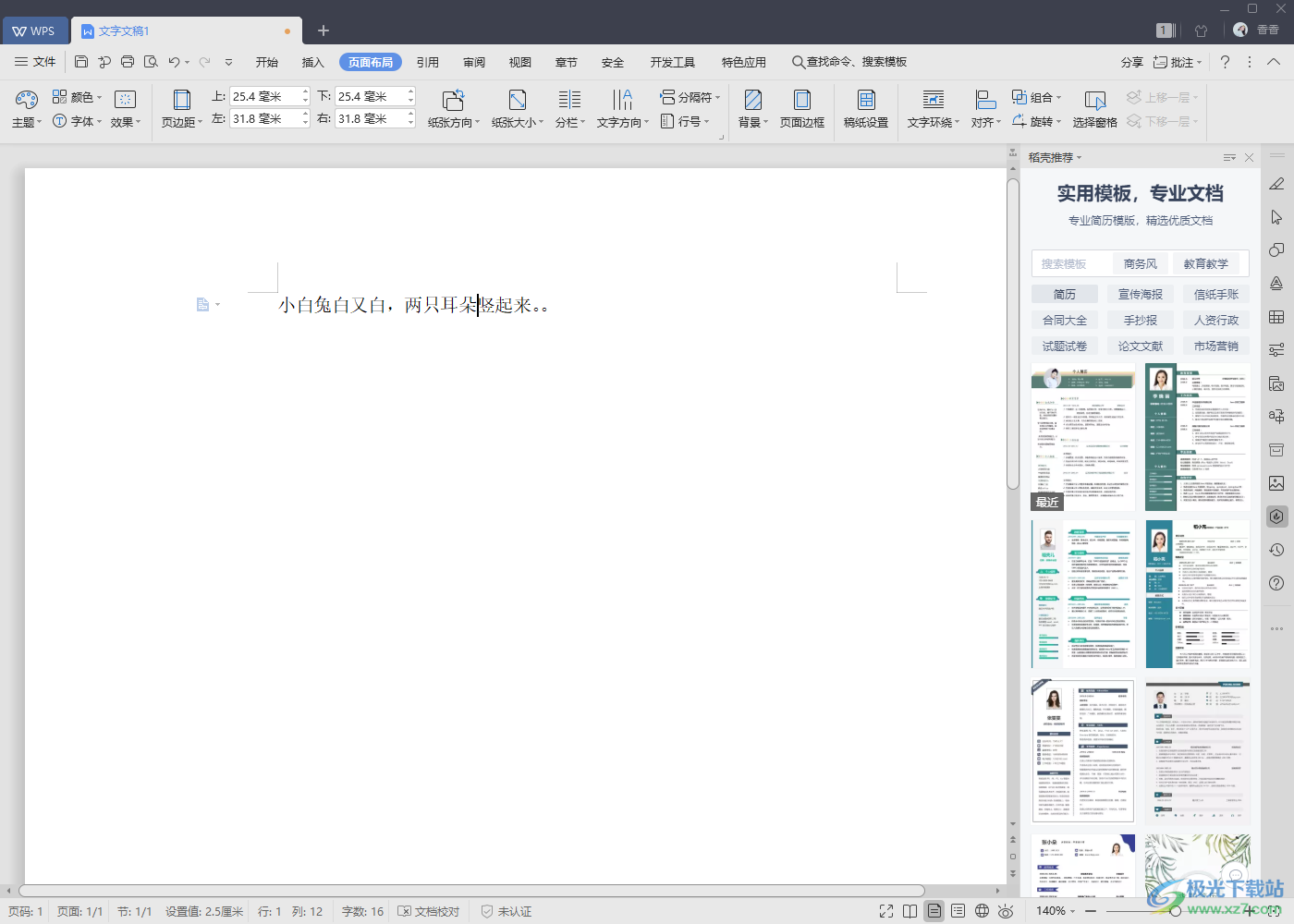
方法步驟
1.首先我們可以現將【頁面布局】選項用鼠標點擊,然后在工具欄中出現的【頁邊距】功能選項點擊,在出現的下拉選項中選擇【自定義頁邊距】。
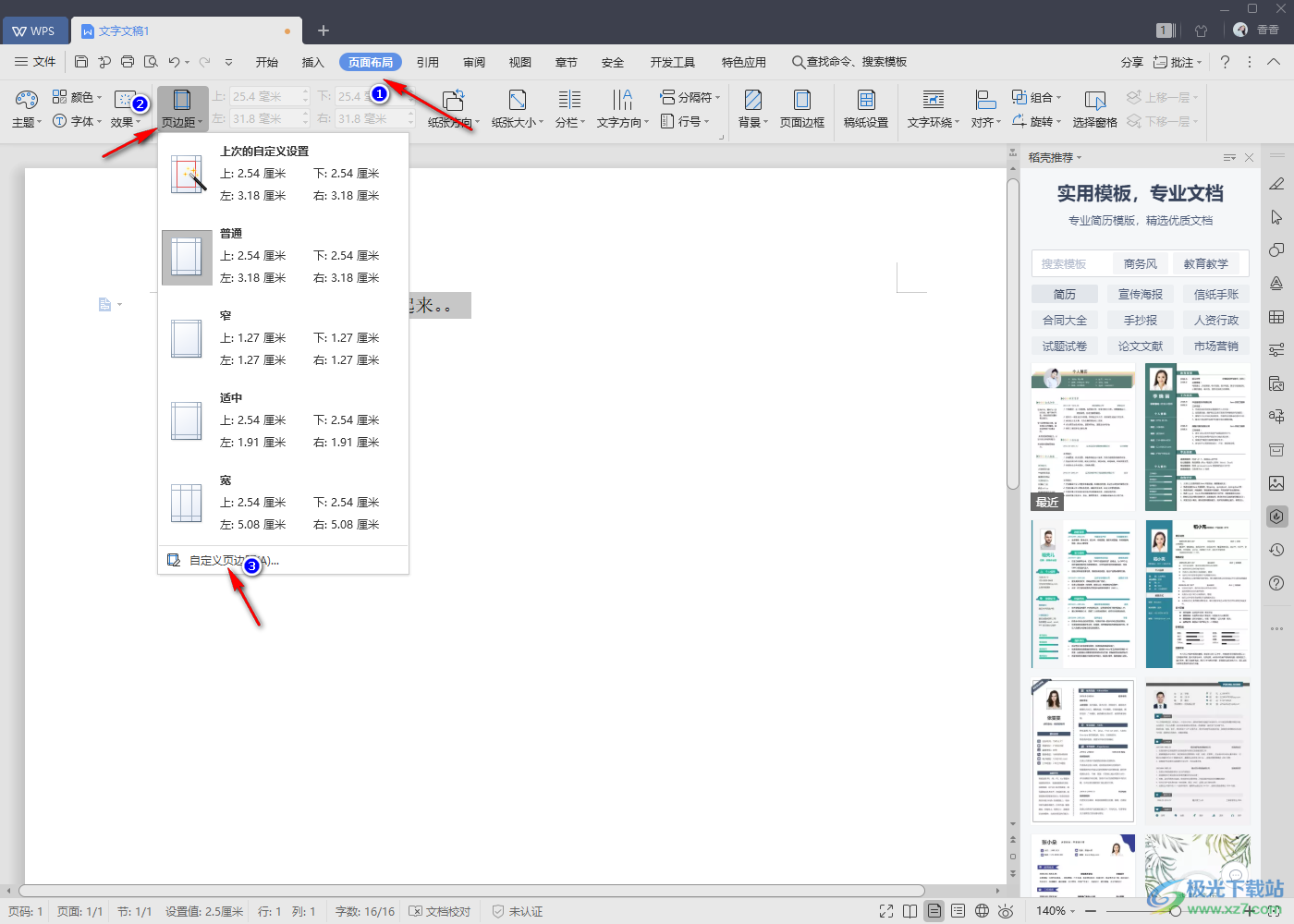
2.接著在彈出的窗口中,選擇【頁邊距】,然后在【裝訂線位置】那里你可以選擇設置【左】或者【上】裝訂線。
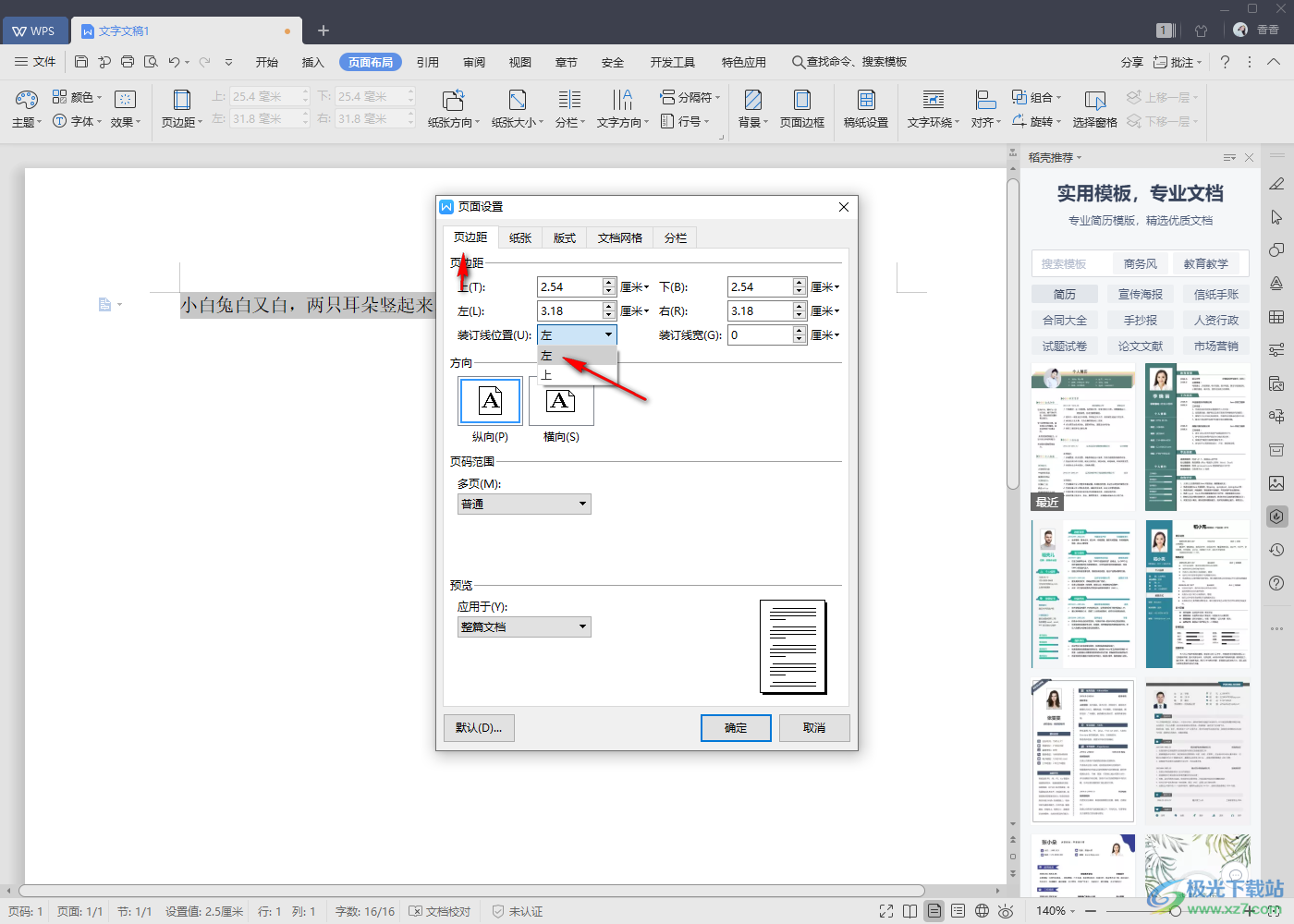
3.接著將【裝訂線寬】,設置一下參數數值,比如這里設置成【2】,那么下方的預覽圖前面就會彈出一個裝訂線的樣式,并且可以清楚的看到文字內容向右移動了2厘米。
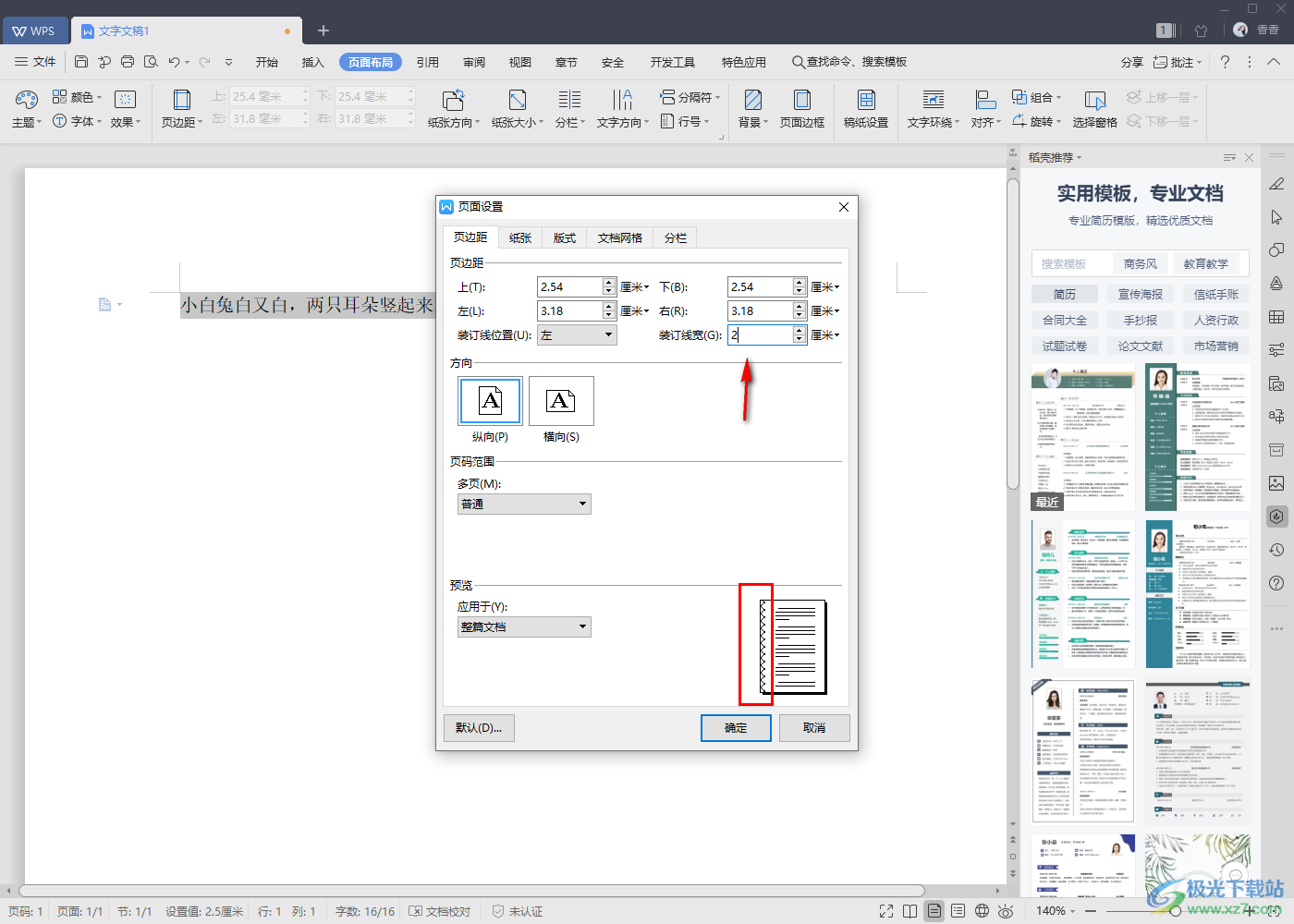
4.當我們設置了之后,你可以再設置一下【方向】【頁碼范圍】以及裝訂線設置應用于哪些范圍,這里選擇應用于【整篇文檔】,之后點擊【確定】。
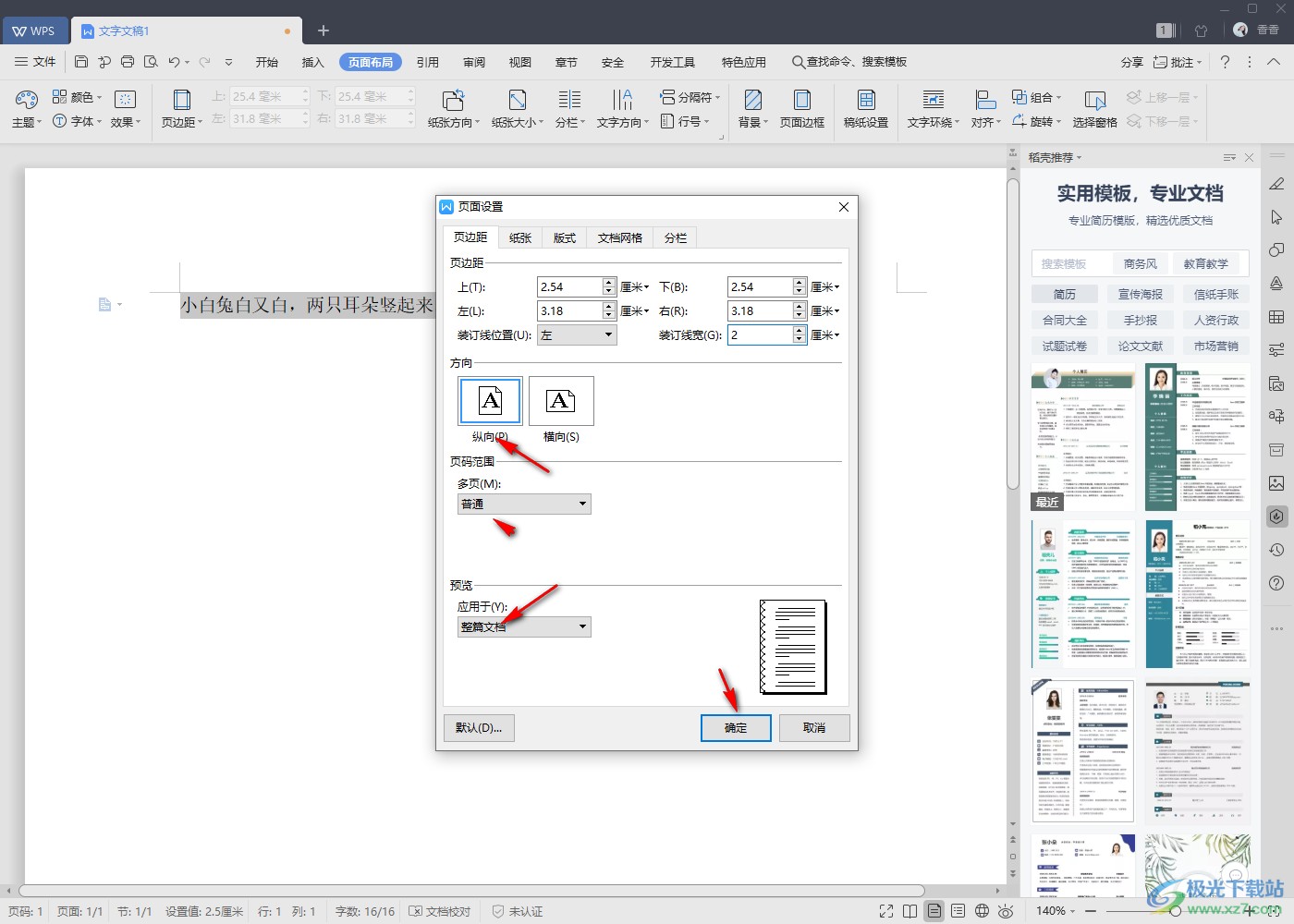
5.最后你可以對比一下左側和右側的裝訂線,可以查看到文字向右移動了2厘米,如圖所示。
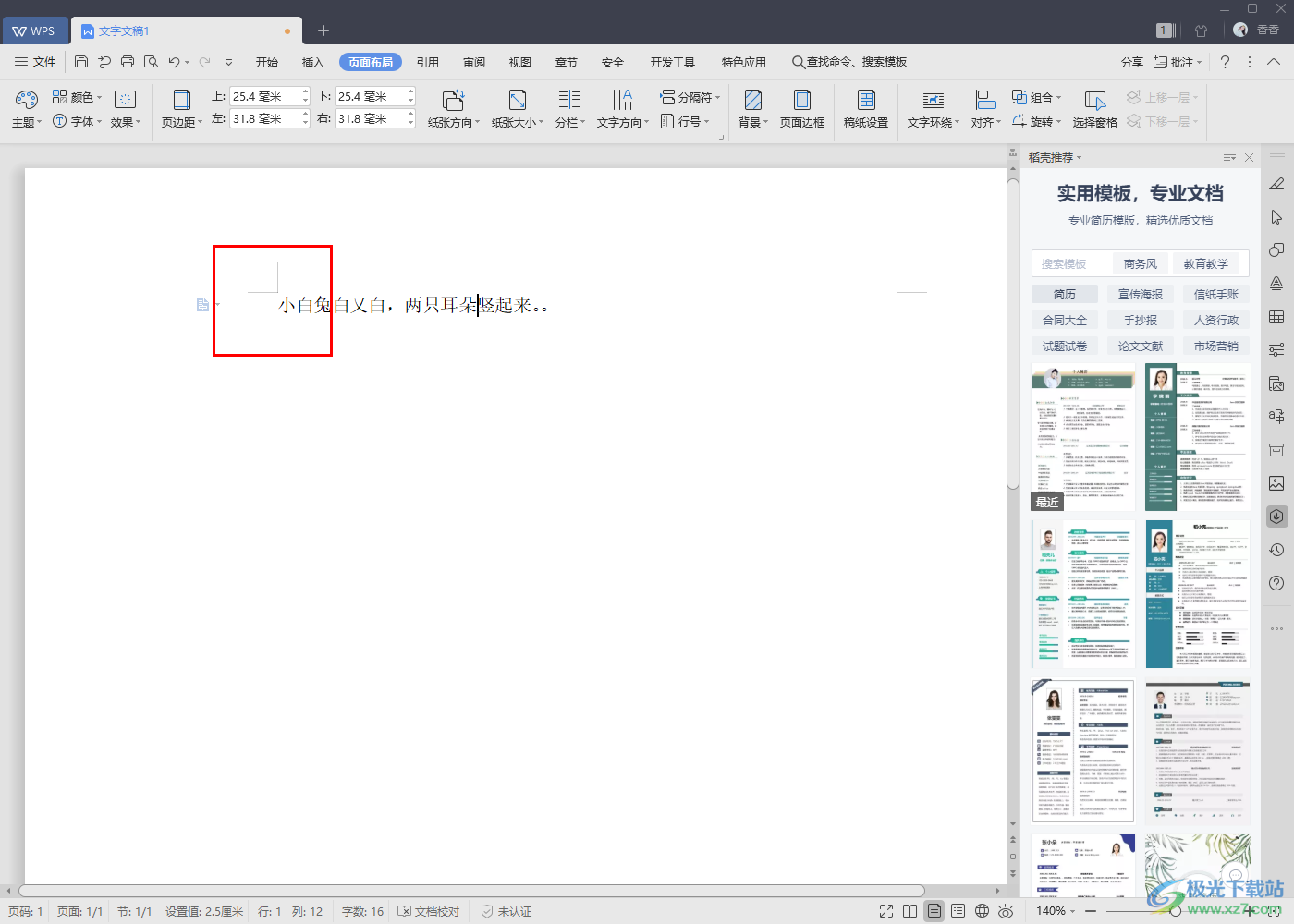
以上就是關于如何使用WPS Word文檔設置裝訂線的具體操作方法,當我們在適當運動WPS的時候,你可以進行Word、excel、PPT等文檔的 編輯,同時在編輯的過程中難免會出現一些自己可能無法操作或者無法解決的問題,比如怎么給文檔設置裝訂線,那么就可以看看小編的方法教程,希望可以對大家有所幫助。

大小:240.07 MB版本:v12.1.0.18608環境:WinAll
- 進入下載
相關推薦
相關下載
熱門閱覽
- 1百度網盤分享密碼暴力破解方法,怎么破解百度網盤加密鏈接
- 2keyshot6破解安裝步驟-keyshot6破解安裝教程
- 3apktool手機版使用教程-apktool使用方法
- 4mac版steam怎么設置中文 steam mac版設置中文教程
- 5抖音推薦怎么設置頁面?抖音推薦界面重新設置教程
- 6電腦怎么開啟VT 如何開啟VT的詳細教程!
- 7掌上英雄聯盟怎么注銷賬號?掌上英雄聯盟怎么退出登錄
- 8rar文件怎么打開?如何打開rar格式文件
- 9掌上wegame怎么查別人戰績?掌上wegame怎么看別人英雄聯盟戰績
- 10qq郵箱格式怎么寫?qq郵箱格式是什么樣的以及注冊英文郵箱的方法
- 11怎么安裝會聲會影x7?會聲會影x7安裝教程
- 12Word文檔中輕松實現兩行對齊?word文檔兩行文字怎么對齊?
網友評論